怎么用u盘重装系统,小编告诉你怎么用u盘重装Win8系统
分类:U盘教程 发布时间:2018-06-23 12:27:09
我们在电脑上使用的操作系统一般来说不会出现什么问题,但是崩溃的问题还是存在的,系统崩溃表现为系统无法进入桌面、开机蓝屏、开机后黑屏,频繁报错等等,这时最好的方法恐怕只有系统重装了,下面,小编就来跟大家带来了用u盘重装Win8系统的图文。
时代进步,以前都是运用光驱驱动盘来装系统,现在U盘装系统是目前给电脑装机最主要的方式,由于电脑默认是从硬盘启动,如果要用U盘重装系统,需要进BIOS设置U盘为第一启动项,不过新型的电脑都支持快捷键从U盘启动,下面,小编给大家介绍u盘重装Win8系统的操作技巧。
怎么用u盘重装Win8系统
准备工作:
1、使用大白菜装机版,制作一个大白菜u盘启动盘。
2、将下载好的原版win8系统放入制作好的大白菜u盘启动盘中。
3、进BIOS设置u盘启动为第一启动项,或者是检查一键u盘启动快捷键是否可以使用
4、检查电脑硬盘模式为AHCI
将制作好的大白菜u盘启动盘插入usb接口(台式用户建议将u盘插在主机机箱后置的usb接口上),
然后重启电脑,出现开机画面时,通过使用启动快捷键引导u盘启动进入到大白菜主菜单界
选择“【02】运行大白菜Win8PE防蓝屏版(新电脑)”回车确认。
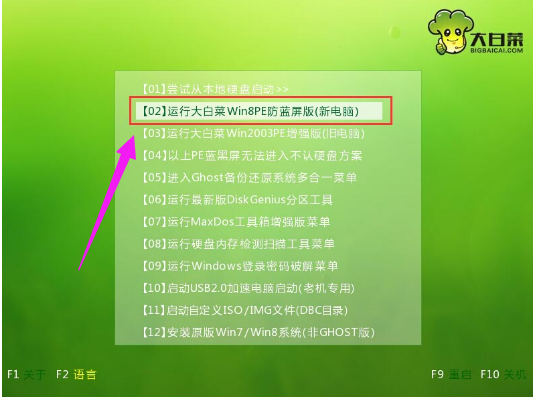
重装系统系统软件图解1
登录大白菜装机版pe系统桌面,系统会自动弹出大白菜PE装机工具窗口,点击“浏览(B)”进入下一步操作。
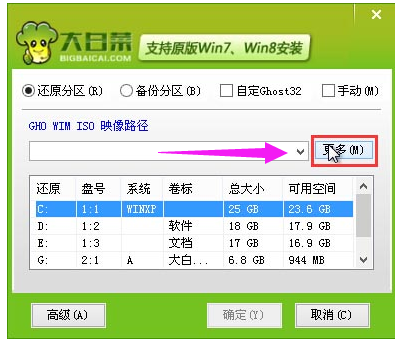
重装系统系统软件图解2
浏览存放在制作好的大白菜u盘启动盘中的原版win8系统镜像包,点击“打开(O)”进入下一步操作。
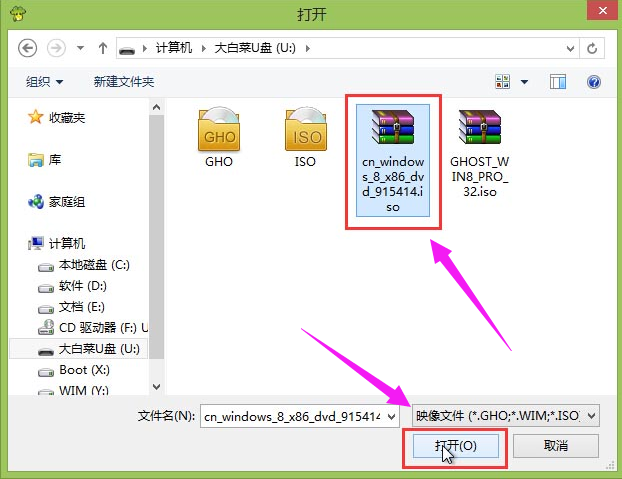
u盘系统软件图解3
点击选择好需要安装的系统版本之后,点击选中系统盘,然后点击“确定(Y)”进入下一步操作。
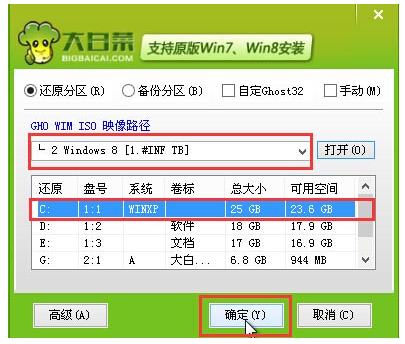
重装系统系统软件图解4
点击“确定(Y)”开始还原系统操作。
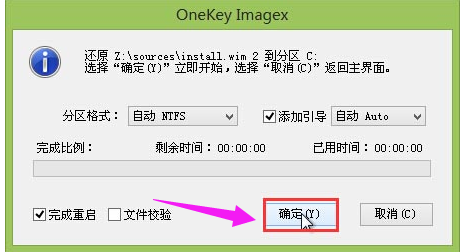
重装系统系统软件图解5
耐心等待win8系统自动安装完成即可。
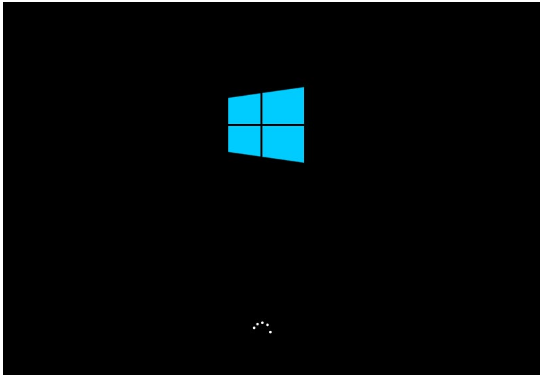
Win8系统软件图解6
以上就是u盘重装Win8系统的操作技巧。






 立即下载
立即下载







 魔法猪一健重装系统win10
魔法猪一健重装系统win10
 装机吧重装系统win10
装机吧重装系统win10
 系统之家一键重装
系统之家一键重装
 小白重装win10
小白重装win10
 杜特门窗管家 v1.2.31 官方版 - 专业的门窗管理工具,提升您的家居安全
杜特门窗管家 v1.2.31 官方版 - 专业的门窗管理工具,提升您的家居安全 免费下载DreamPlan(房屋设计软件) v6.80,打造梦想家园
免费下载DreamPlan(房屋设计软件) v6.80,打造梦想家园 全新升级!门窗天使 v2021官方版,保护您的家居安全
全新升级!门窗天使 v2021官方版,保护您的家居安全 创想3D家居设计 v2.0.0全新升级版,打造您的梦想家居
创想3D家居设计 v2.0.0全新升级版,打造您的梦想家居 全新升级!三维家3D云设计软件v2.2.0,打造您的梦想家园!
全新升级!三维家3D云设计软件v2.2.0,打造您的梦想家园! 全新升级!Sweet Home 3D官方版v7.0.2,打造梦想家园的室内装潢设计软件
全新升级!Sweet Home 3D官方版v7.0.2,打造梦想家园的室内装潢设计软件 优化后的标题
优化后的标题 最新版躺平设
最新版躺平设 每平每屋设计
每平每屋设计 [pCon planne
[pCon planne Ehome室内设
Ehome室内设 家居设计软件
家居设计软件 微信公众号
微信公众号

 抖音号
抖音号

 联系我们
联系我们
 常见问题
常见问题



